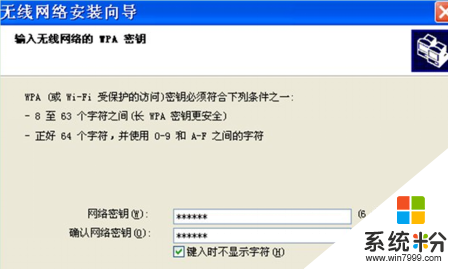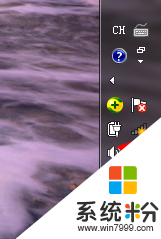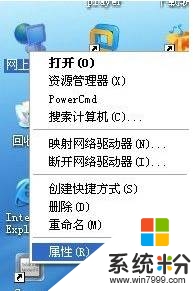想知道winxp怎么连无线网
提问者:捂住嘴不许哭 | 浏览 次 | 提问时间:2016-12-16 | 回答数量:3
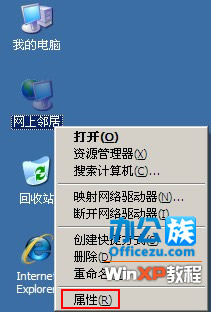 1、首先桌面右击我的电脑-管理-设备管理器-网络适配器,启用无线网卡2、然后在同样的计算机管理界面,服务和应用程序-服务,xp系统启动Wireless ZeroConfigurat...
1、首先桌面右击我的电脑-管理-设备管理器-网络适配器,启用无线网卡2、然后在同样的计算机管理界面,服务和应用程序-服务,xp系统启动Wireless ZeroConfigurat...
已有3条答案
奶茶姐梅姐
回答数:40234 | 被采纳数:156
2016-12-18 06:02:22
1、首先桌面右击我的电脑-管理-设备管理器-网络适配器,启用无线网卡
2、然后在同样的计算机管理界面,服务和应用程序-服务,xp系统启动Wireless ZeroConfiguration这个服务
3、最后还要开启笔记本的无线物理开关,一般的组合键为:Fn+F8,不同笔记本不同,找到笔记本键盘上有无线标志的按键,同时按Fn开启
4、如果笔记本有外置的无线开关,也要开启
2、然后在同样的计算机管理界面,服务和应用程序-服务,xp系统启动Wireless ZeroConfiguration这个服务
3、最后还要开启笔记本的无线物理开关,一般的组合键为:Fn+F8,不同笔记本不同,找到笔记本键盘上有无线标志的按键,同时按Fn开启
4、如果笔记本有外置的无线开关,也要开启
赞 4023
man丶娇思
回答数:9713 | 被采纳数:1
2016-12-18 11:14:21
1.右键点击桌面上的“网上邻居”选择“属性”。
2.进入“网络连接”先将“本地连接”关闭,再按右键把“无线网络连接”启用。
3.等待一会“通知栏”自动检测到“无线网络”
4,点击“检测网络提示”进入选择“无线网络”窗口,双击家中所共享的“无线网络”
5.输入当时在“无线路由器”中设置的密码,再按“连接”。
完成。希望能帮到你!
2.进入“网络连接”先将“本地连接”关闭,再按右键把“无线网络连接”启用。
3.等待一会“通知栏”自动检测到“无线网络”
4,点击“检测网络提示”进入选择“无线网络”窗口,双击家中所共享的“无线网络”
5.输入当时在“无线路由器”中设置的密码,再按“连接”。
完成。希望能帮到你!
赞 971
哈喽喵小姐
回答数:15942 | 被采纳数:1
2016-12-26 11:26:53
1、 查看本地连接的状态,在本地连接上面右键选择“状态”,在第二栏的“支持”选项中点击“具体信息”,纪录下DNS服务器的地址
2 、然后在第一栏的“常规”选项中点击“属性”,选择第三项“高级”,在“答应其他网络用户通过此计算机的internet连接来连接”前面打上勾,然后点“确定”
3 、在无线网络连接上面右键选择“属性”,在“常规”选项中双击“TCP/IP协议”,点击“使用下面的IP地址”,IP地址输进:192.168.0.1 子网掩码:255.255.255.0 点“确定”
4 、然后在第二栏的“无线网络配置”中,将“用Windows配置我的无线网络设置”前面打勾,然后点击下面的“高级”,选择“仅计算机到计算机(特定)”然后点“关闭”,再选择“添加”选项,将下面的“自动为我提供密钥”前面的勾去掉,然后在“网络名”那里输进你要设置的无线网络名称,在“网络密钥”那里输进要设置的密钥,然后点“确定”
5 、设置你的移动设备,由于不同的移动设备有不同的设置,但是大体思路就是设置“WLAN安全模式”选WEP,“WLAN安全设置”里面选择“WEP密钥设置”,在“WEP密钥”这一栏里面输进笔记本上面设置的无线网络密码,移动设备的IP地址:192.168.0.2 子网掩码:255.255.255.0 默认网关:192.168.0.1 主DNS地址:192.168.0.1,其他不管。最后打开你的移动设备的WIFI,搜索连接到你的电脑就OK了,
2 、然后在第一栏的“常规”选项中点击“属性”,选择第三项“高级”,在“答应其他网络用户通过此计算机的internet连接来连接”前面打上勾,然后点“确定”
3 、在无线网络连接上面右键选择“属性”,在“常规”选项中双击“TCP/IP协议”,点击“使用下面的IP地址”,IP地址输进:192.168.0.1 子网掩码:255.255.255.0 点“确定”
4 、然后在第二栏的“无线网络配置”中,将“用Windows配置我的无线网络设置”前面打勾,然后点击下面的“高级”,选择“仅计算机到计算机(特定)”然后点“关闭”,再选择“添加”选项,将下面的“自动为我提供密钥”前面的勾去掉,然后在“网络名”那里输进你要设置的无线网络名称,在“网络密钥”那里输进要设置的密钥,然后点“确定”
5 、设置你的移动设备,由于不同的移动设备有不同的设置,但是大体思路就是设置“WLAN安全模式”选WEP,“WLAN安全设置”里面选择“WEP密钥设置”,在“WEP密钥”这一栏里面输进笔记本上面设置的无线网络密码,移动设备的IP地址:192.168.0.2 子网掩码:255.255.255.0 默认网关:192.168.0.1 主DNS地址:192.168.0.1,其他不管。最后打开你的移动设备的WIFI,搜索连接到你的电脑就OK了,
赞 1594
相关问题
解决方法
-
很多用户电脑上安装winxp系统,在日常的使用中,笔记本用户可能会更常接触无线网络,只是winxp怎么添加无线网络?一些用户对此还不是很清楚,下面小编就跟大家说说winxp添加无线...
-
我们在使用win7系统时候如果遇上无法连接无线网络要怎么办?一般情况下,我们会选择自己重新设置连接无线网。那么win7怎么连接无线网?需要哪些步骤?下面小编就跟大家说说win7连接...
-
winxp sp2系统用户最近刚重装了xp系统,之后无线网络的连接就不见了,遇到这种情况该怎么办?xp系统怎么连接无线网?需要哪些步骤。接下来就将xp连接无线网的方法分享给大家。x...
-
xp专业版电脑如果出现电脑掉线或者是没有连接上无线网该怎么办?要怎么解决这个问题?下面小编就跟大家说说xp怎么连接无线网?有需要的用户可以看看以下xp怎么连接无线网的教程。xp连接...